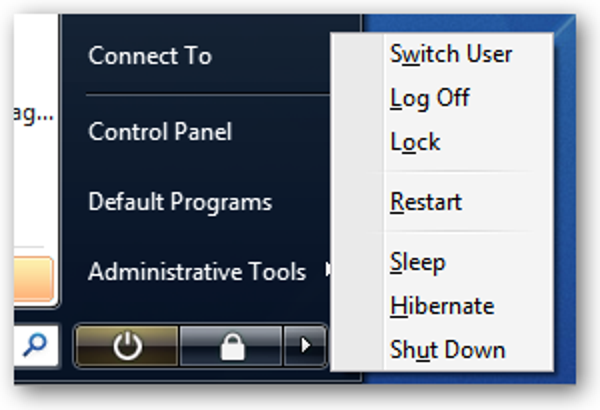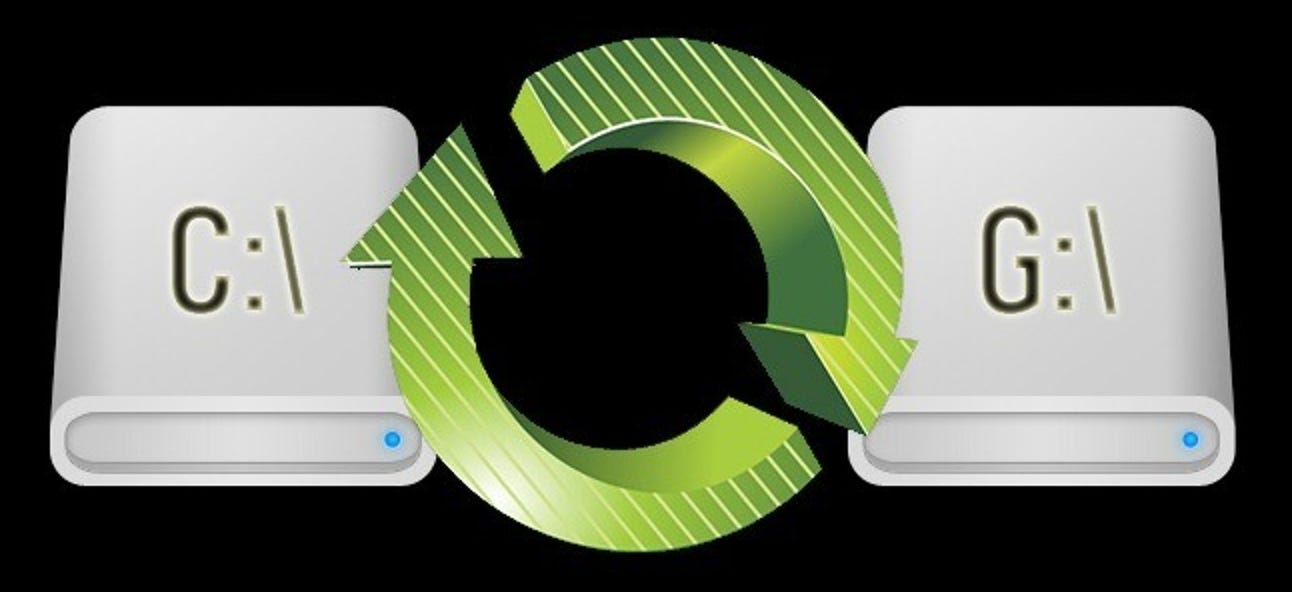DashClock vous permet de voir les notifications et les informations d’état en un coup d’œil, transformant l’horloge de votre écran de verrouillage Android en un tableau de bord. C’est une grande amélioration par rapport aux widgets d’écran de verrouillage inclus dans Android 4.2.
Avec DashClock, vous pouvez voir toutes les informations d’état qui vous intéressent sur l’écran de verrouillage de votre téléphone. DashClock prend en charge les extensions, vous pouvez donc ajouter presque tout au widget DashClock.
Remarque: DashClock remplace le widget d’horloge de l’écran de verrouillage sur Android 4.2+, il n’est donc disponible que pour les appareils exécutant Android 4.2 et plus récent.
Pourquoi c’est mieux
Les widgets d’écran de verrouillage d’Android sont très limités car un seul peut apparaître à l’écran à la fois. Plutôt que de voir les informations directement sur l’écran de verrouillage qui apparaît lorsque vous allumez votre téléphone, vous devez faire glisser votre doigt vers la gauche pour accéder à d’autres widgets.
Par exemple, si vous vouliez voir l’heure, les nouvelles notifications par e-mail et les informations météorologiques sur votre écran de verrouillage, chaque widget serait sur sa propre page. Vous devrez glisser entre les pages pour afficher toutes ces informations. Les widgets fournissent des informations riches – par exemple, le widget Gmail vous permet d’afficher votre boîte de réception – mais si vous vouliez ouvrir toute votre boîte de réception, pourquoi n’utiliseriez-vous pas simplement l’application Gmail elle-même?

DashClock nous montre ce que devraient être les widgets d’écran de verrouillage d’Android. DashClock n’est en fait qu’un remplacement du widget horloge, mais il permet aux extensions de se connecter au widget DashClock et d’afficher d’autres notifications. Cela signifie que DashClock peut vous montrer tout ce qui vous tient à cœur: l’heure, la météo, les alarmes, les événements du calendrier, les notifications par SMS, les appels manqués, l’état de la batterie et toute autre chose pour laquelle quelqu’un écrit une extension – directement sur l’écran de verrouillage qui apparaît lorsque vous allumez votre téléphoner. Pas de glissement entre les widgets sur leurs propres écrans, juste des informations en un coup d’œil.
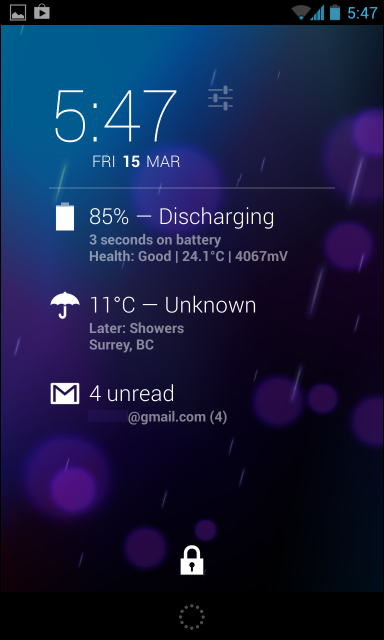
Installation et configuration de DashClock
Widget DashClock est disponible gratuitement sur Google Play. Certaines extensions DashClock peuvent coûter de l’argent – cela dépend du développeur de chaque extension – mais la plupart sont disponibles gratuitement.
Après avoir installé DashClock, vous devrez l’ajouter à l’écran de verrouillage de votre appareil. Depuis l’écran de verrouillage de votre appareil, faites glisser votre doigt vers la gauche jusqu’à ce que vous voyiez l’icône + et appuyez dessus.

Sélectionnez le widget DashClock pour l’ajouter, comme vous le feriez pour n’importe quel autre widget d’écran de verrouillage.
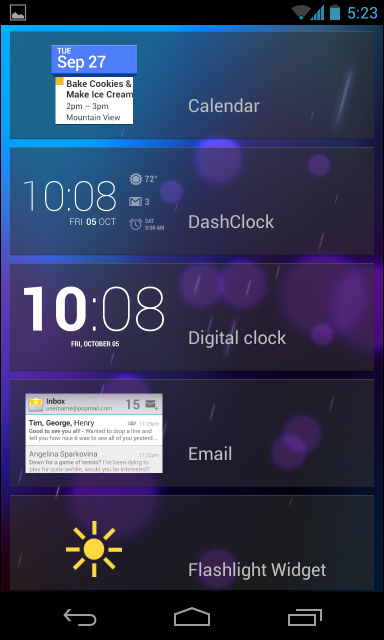
Vous verrez un écran de configuration, dans lequel vous pouvez ajouter des extensions incluses avec DashClock.

Pour remplacer le widget d’horloge standard, touchez et faites glisser le widget DashClock vers la position la plus à droite. Vous verrez maintenant DashClock chaque fois que vous allumez votre appareil et accédez à son écran de verrouillage.

DashClock affiche les informations dans une vue compressée lorsque vous allumez votre téléphone et accédez à l’écran de verrouillage.

Vous pouvez également faire glisser le widget DashClock vers le bas pour afficher des informations d’état plus détaillées sans déverrouiller votre téléphone. Appuyez sur une notification pour ouvrir l’application appropriée – par exemple, appuyez sur la notification Gmail pour ouvrir l’application Gmail.
Pour configurer le widget DashClock et ajouter de nouvelles extensions que vous avez installées, appuyez sur la petite icône de paramètres à droite de l’horloge lorsque DashClock est développé.

Plus d’extensions DashClock
Vous n’êtes pas limité aux extensions incluses par DashClock – vous pouvez également installer des extensions tierces. Vous pouvez trouver des extensions pour DashClock en recherchant « Extension DashClock » dans Google Play.
Voici quelques exemples d’extensions DashClock utiles pour vous aider à démarrer:
- Extension de batterie DashClock: Il existe plusieurs extensions de batterie, et elles ajouteront toutes un état de batterie utile à votre écran de verrouillage.
- AnyDash: L’extension AnyDash peut transformer n’importe quelle notification Android sur votre appareil en une notification qui apparaît dans DashClock sur votre écran de verrouillage.
- Extension de musique DashClock: DashClock Music Extnsion affiche les informations de la chanson en cours de lecture sur votre écran de verrouillage. Il prend en charge une grande variété de lecteurs de musique, bien qu’il ne fonctionne pas avec Spotify et Pandora pour le moment.
- Extension personnalisée DashClock: Utilisez cette extension pour créer facilement une extension personnalisée. Par exemple, vous pouvez créer une extension qui ouvre automatiquement une application ou un site Web lorsque vous appuyez dessus sur votre écran de verrouillage, ce qui vous permet de démarrer facilement n’importe quelle application à partir de votre écran de verrouillage.
Recherchez sur Google Play et vous trouverez des extensions pour tout afficher, des cours boursiers aux tweets sur Twitter et aux notifications de commentaires sur Reddit.

DashClock est un excellent remplacement pour les widgets d’écran de verrouillage d’Android. Google devrait prendre des notes, car le développeur de DashClock les a battus à leur propre jeu.